Warp ini merupakan suatu fasilitas di Adobe Photoshop yang mungkin dari sebagian orang belum familiar dengan fasilitas ini. Fasilitas Warp ini digunakan untuk mengubah atau mentransformasikan bentuk suatu gambar.
Untuk menggunakan fasilitas ini bisa dengan cara :
1. Buka image yang akan diubah bentuknya
2. Apabila image tersebut masih berupa layer Background, maka anda harus merubahnya menjadi layer biasa dengan cara : double klik layer Background hingga muncul kotak dialog New Layer. Pada kotak dialog tersebut apa yang harus anda lakukan?ketik sebuah nama layer baru pada kotak Name dan diakhiri dengan mengklik OK atau bisa saja anda menggunakan default name dan langsung mengklik OK.
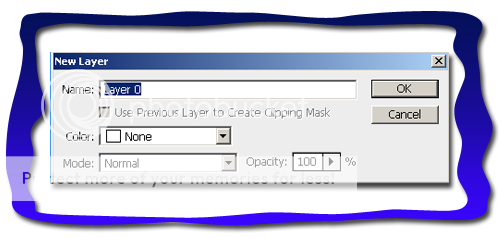
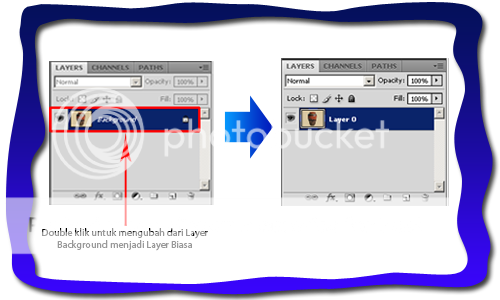
3. Selanjutnya untuk memulai proses ini, pilih menu Edit > Transform > Warp sehingga akan muncul tampilan garis kisi-kisi (garis grid) transformasi.

4. Sekarang anda coba untuk mengubah image yang sebelumnya anda pilih dengan memilih salah satu pilihan Warp pada bagian Panel Control. Sebagai contoh, pilih pilihan Fisheye dan perhatikan perubahan bentuknya.

5. Anda juga dapat mengatur parameter Warp yang telah anda pilih dengan properti-properti lain yang terdapat pada Panel Control. Perhatikan contohnya seperti di bawah.
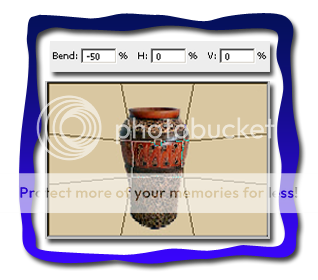
6. Selain dari Panel Control, anda juga dapat mengatur perubahan bentuk image dengan cara menggeser titik handle warp atau bisa juga menggeser garis kisi-kisi (garis grid) transformasi untuk merubah bentuk image.

7. Setelah itu tekan Enter jika pengaturan parameter Warp sudah pas atau sesuai dengan keinginan anda dan kemudian lihat hasilnya.

8. dan yang terakhir, selamat mencoba mentransformasikan image yang lain sesuai keinginan anda.
No comments:
Post a Comment